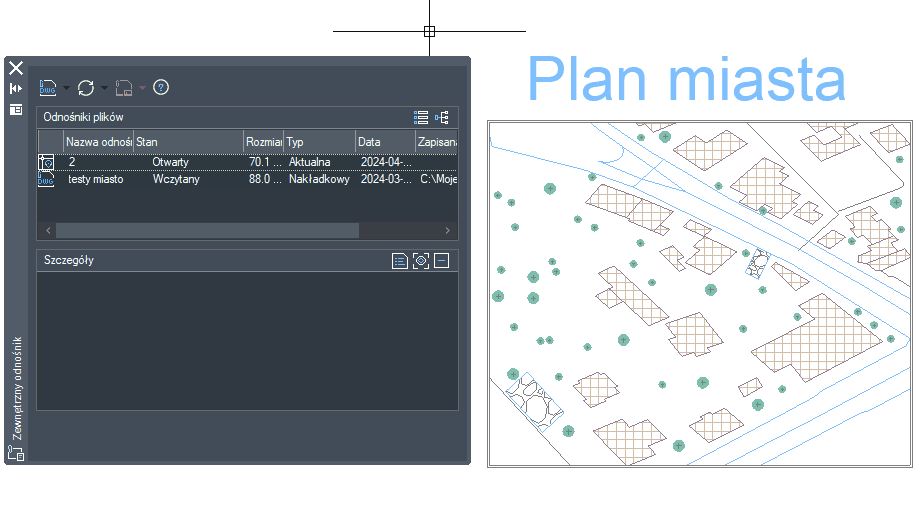Czym dokładnie są xrefy albo inaczej odnośniki w ZWCADzie i jak działają? W poniższym artykule przyjrzymy się ich zastosowaniu i odkryjemy kilka sekretów
Zacznijmy oczywiście od omówienia sobie czym są owe xrefy. Są to inaczej nazywane odnośniki zewnętrzne, czyli obiekty wstawione do rysunku CAD w dosyć specyficznej formie. Są one umieszczane jako całość, podobnie jak blok, jednak nie podlegają edycji. Polecam w ramach wstępu zapoznać się z naszym artykułem o odnośnikach w ZWCADzie, który można przeczytać tutaj.
Żeby umieścić taki odnośnik na rysunku, należy wejść do menu Wstaw i wybrać Odnośnik DWG z rozwijalnej listy. Przykład odnosi się do ZWCADa 2025, jednak w poprzednich wersjach wyglądało to dosyć podobnie.
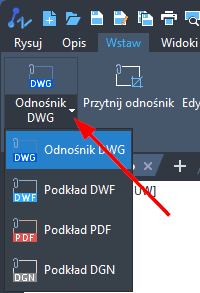
W ramach dzisiejszego ćwiczenia wstawimy sobie rysunek DWG do pustego pliku właśnie w formie odnośnika. Może się to wydawać zastanawiające, jednak zaraz sobie wytłumaczymy z czym się to wiąże.
Zobaczmy wpierw jak taki odnośnik prezentuje się na rysunku CAD
Po wybraniu polecenia pokaże nam się okno wstawienia xrefa. Przypomina ono np. wstawianie bloku, możemy wybrać kilka podstawowych aspektów, takich jak skala, punkt wstawienia, typ itp. Rodzaj odniesienia jest o tyle ważny, że od niego zależy czy nasz xref będzie widoczny po zapisaniu rysunku i wstawieniu go z odnośnikiem do innego rysunku. Jeśli w naszym projekcie wstawimy xrefa jako Nakładkowy i zapiszemy, to po wstawieniu go do innego rysunku odnośnik nie będzie widoczny. Jeśli miałby być widoczny, to powinniśmy wstawić oryginalnie xrefa jako typ Dołączony.

Spójrzmy więc na porównanie takiego xrefa obok otwartego rysunku w ZWCADzie 2025:
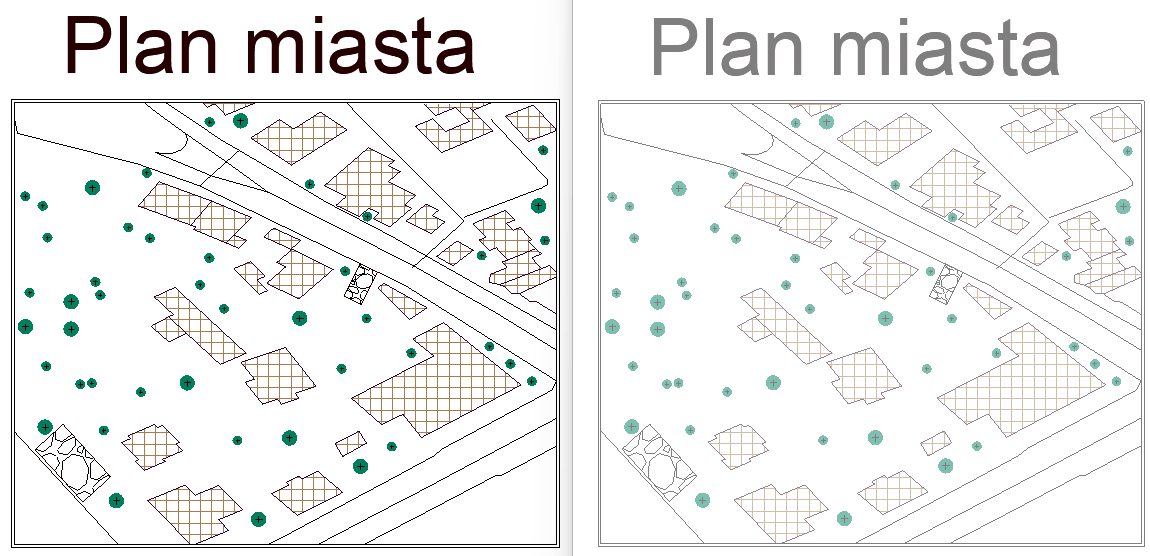
Pierwsze co rzuca się w oczy to przezroczystość. Domyślnie odnośniki mają przezroczystość ustaloną na 50%, jednak można to ławo zmienić w opcjach, zakładka Wyświetlanie (funkcja OPCJE).
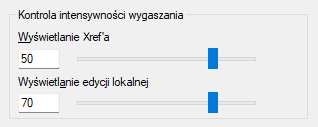
Spójrzmy jeszcze jak wyglądają oba elementy po zaznaczeniu:
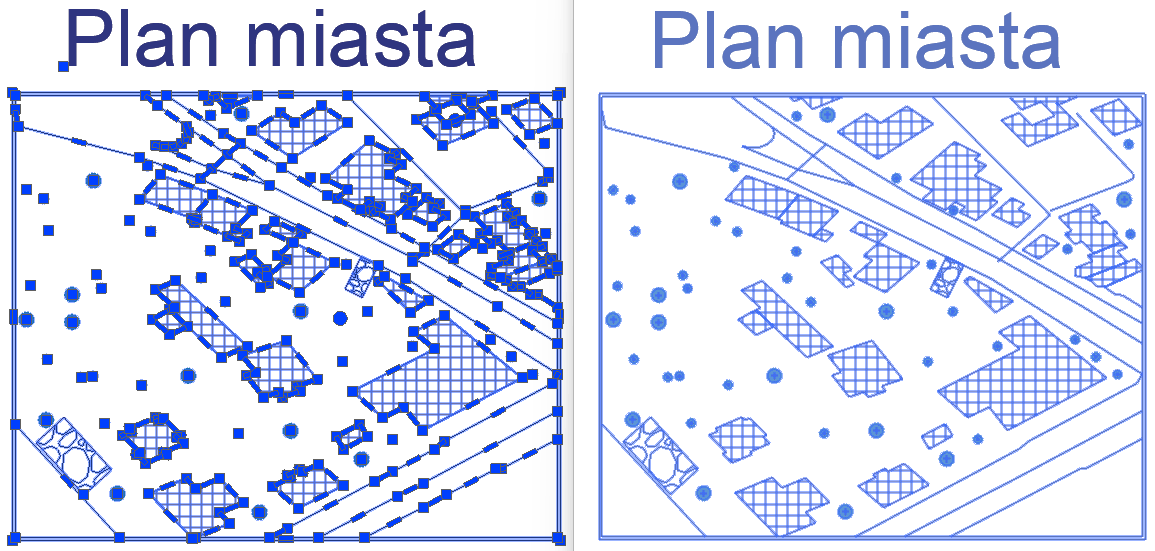
Wyraźnie widzimy różnicę. Przy rysunku wszystkie obiekty są zaznaczone, punkty charakterystyczne widoczne, zarówno przy kreskowaniu, tekście, liniach i poliliniach oraz blokach. W przypadku xrefa bardziej przypomina to blok. Nie mamy tutaj możliwości edycji części składowych. Oczywiście, zamiast dołączać rysunek w formie xrefa, można go otworzyć i w normalny sposób edytować. Jednak załączanie w formie odnośnika ma swoje plusy.
Jakie problemy może to powodować?
Przede wszystkim, jeśli zdarzy nam się przenieść oryginalny rysunek w inne miejsce, to w rysunku, na którym pracujemy, nie będzie widocznego odnośnika. Zróbmy przykładowy eksperyment.
Przeniosłem oryginalny plan miasta do innej lokalizacji a po ponownym otwarciu rysunku czekało na mnie takie menu:
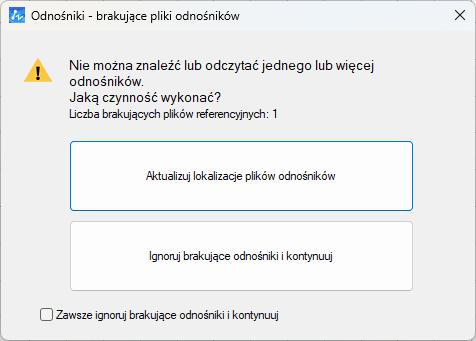
Kliknięcie na pierwszą opcję otworzy menu odnośników, gdzie będziemy mogli podać nową lokalizację naszego zbiega. Jeśli wybierzemy opcję drugą, po naszym xrefie zostanie jedynie adres jego poprzedniej lokalizacji. Chcąc podać nową ścieżkę pliku, będziemy musieli posłużyć się poleceniem ODNOŚNIK.
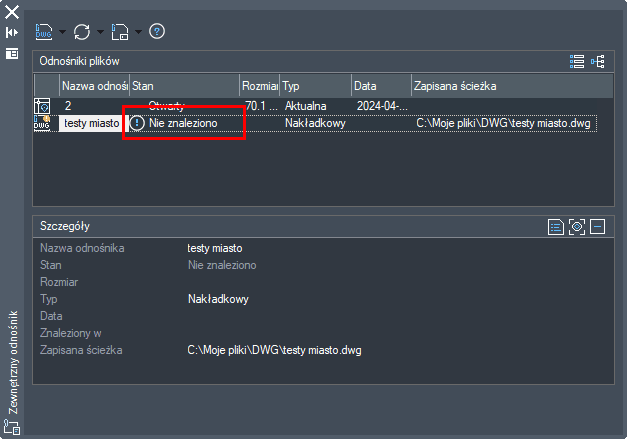
Widzimy ikonkę ostrzegającą o tym, że coś jest nie tak z naszym xrefem, jego stan pokazuje wyraźnie, że program nie może go zlokalizować. Możemy to łatwo naprawić, klikając prawym przyciskiem i wybierając opcję Wybierz nową ścieżkę, a następnie podając aktualną lokalizację pliku.
Dlaczego więc dołączać odnośnik DWG do rysunku CAD?
Najpopularniejszym powodem jest praca na rysunku przez wiele osób. Przykładowo, jeśli jedna osoba projektuje jeden aspekt części/budynku/planu to może być jej wygodniej pracować właśnie na odnośniku. Mimo tego, że nie możemy ingerować w zawartość odnośnika, wciąż możemy korzystać z jego punktów charakterystycznych. Pozwala nam to np. na rysowanie instalacji elektrycznej w planie budynku albo umieszczanie obiektów zieleni na planie działki. Możemy także łączyć rysunki tworzące fragmenty obiektu w spójną całość. Zastosowań jest oczywiście wiele, ważne by być świadomym możliwości tych narzędzi w naszym programie CAD.
Odnośnik po umieszczeniu na rysunku przeniesie też swoje warstwy, jednak warstwa 0 nie będzie się wyświetlała w spisie warstw xrefa. Ze względu na swoją specyfikę może nam się przydać, do czego zaraz przejdziemy. Spójrzmy najpierw jak wygląda nasz rysunek, do którego jedynie załadowaliśmy xrefa:
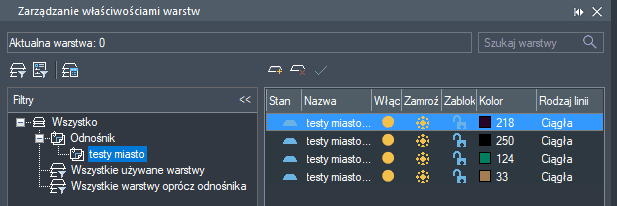
Jak widzimy, mamy tutaj oznaczone warstwy z przypisaniem do konkretnego odnośnika. Bardzo łatwo się w tym wszystkim odnaleźć. Jaki więc wygląda sytuacja z warstwą 0?
Spójrzmy na przykład
W ramach tego właśnie przykładu, w moim planie miasta przeniosę część elementów na warstwę 0. W naszym nowym, niemal pustym rysunku dodam osobną warstwę, której ustawię kolor na niebieski. A teraz zobaczmy, co się stanie, kiedy wstawię nasz rysunek DWG w formie xrefa na tą właśnie warstwę testową z kolorem niebieskim:
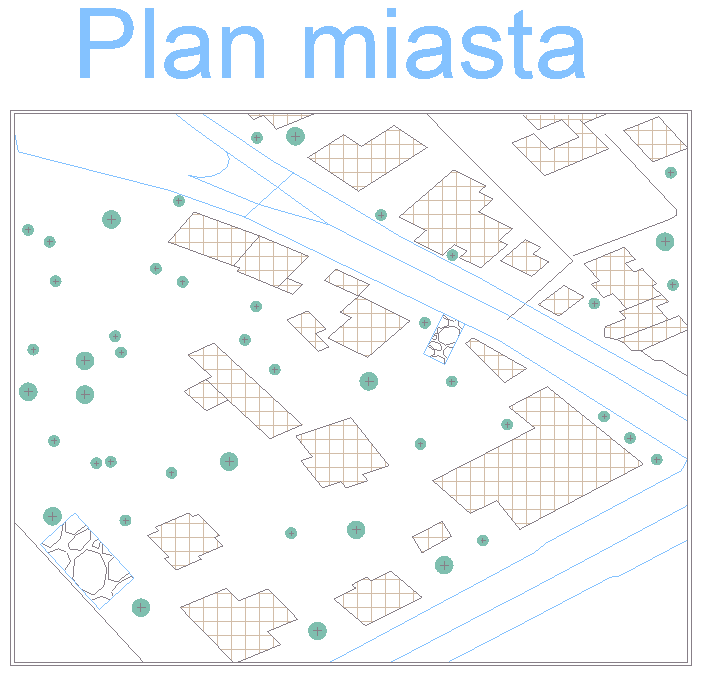
Wszystkie obiekty, które znajdowały się na warstwie 0 przybrały właściwości warstwy, na której się znalazły. W tym wypadku był to kolor niebieski, który przyjęły drogi, nazwa oraz obramowania parkingów.
Podsumowanie
Jak więc widzimy, xrefy skrywają wiele wartości, które mogłyby nam umknąć na pierwszy rzut oka. Zachęcam do poczytania o podstawach tego zagadnienia w naszym Przewodniku użytkownika
Dodam jeszcze na koniec, że jeśli podczas pracy na xrefie stwierdzimy jednak, że chcemy go umieścić na rysunku, np. w celu edycji, możemy to zrobić w łatwy sposób. Wystarczy kliknąć prawym przyciskiem na nazwę odnośnika w jego menu, a następnie wybrać opcje Powiąż. Wstawiony odnośnik w rysunku zamieni się w blok, który można łatwo edytować albo rozbić poleceniem ROZBIJ, by otrzymać części składowe.